Inhoudsopgave laten zien
Hoewel Google Play Services los staat van het Android-besturingssysteem, is het een essentieel onderdeel van het Google-ecosysteem. De meeste Android-apparaten vereisen een pre-installatie met Google Play-services en de Play Store om verschillende achtergrondservices en bibliotheken te kunnen gebruiken voor gebruik door mobiele apps. Veel gebruikers hebben echter gemeld dat Google Play-services een aanzienlijk batterijverbruik op hun Android-apparaten veroorzaken. In dit artikel onderzoeken we waarom dit gebeurt en hoe we dit kunnen oplossen.
Het probleem met het leeglopen van de batterij van Google Play Services
Het probleem met het leeglopen van de batterij van Google Play Services is een veelvoorkomend probleem dat veel Android-gebruikers hebben gemeld. Ga gewoon naar Instellingen > Batterij-en apparaatonderhoud > Batterij > Details bekijken op je telefoon. Als u merkt dat Google Play-services meer dan 3% leeglopen, heeft u een probleem dat gemakkelijk kan worden opgelost.
Play-services vormen een groot deel van het Google-ecosysteem en worden natuurlijk alle de tijd; tenzij we het delen van gegevens en automatische updates voor apps uitschakelen.
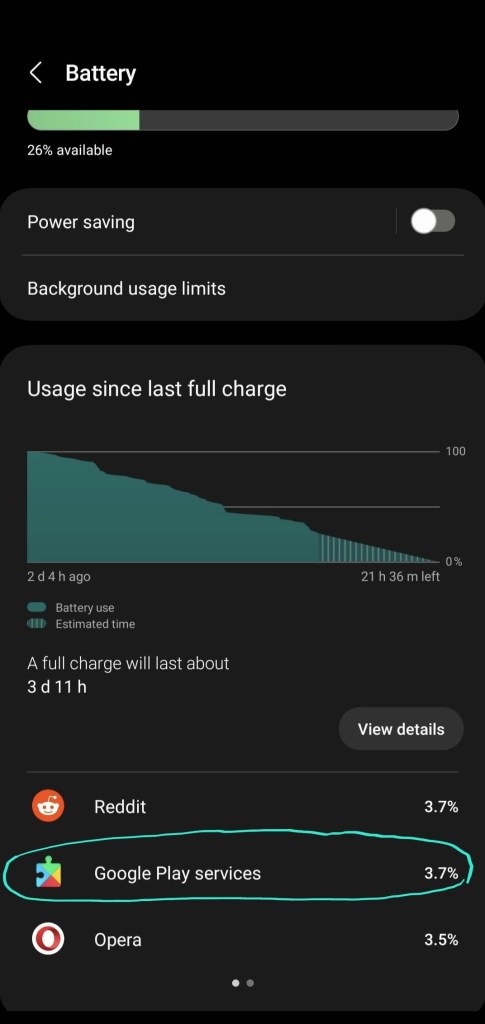
Zoals wij al weten, sturen de meeste Google-apps gegevens naar Google-servers. Play-services is geen uitzondering. Als u de service’Optimalisatie van app-installatie’niet heeft uitgeschakeld, moet u dit nu doen.
Google Play-services heeft bijvoorbeeld de service’Optimalisatie van app-installatie’standaard ingeschakeld. Dit is de meest belachelijke service die je niet nodig hebt op je telefoon. Volgens Google kan app-installatie-optimalisatie de app-installatie-ervaring voor iedereen die een Android-apparaat gebruikt. Google kan zien welke delen van een app u gebruikt wanneer u deze na installatie voor het eerst opent.
Misschien wilt u ook automatische updates voor apps uitschakelen. Hoewel het een klein ongemak kan zijn om apps handmatig bij te werken, is het belangrijk voor een langere levensduur van de batterij.
Hier is een voorbeeld van Google Play-services die 3% van de batterij gebruiken, zelfs na het uitschakelen van Automatische updates voor apps. Als u automatische updates hebt ingeschakeld, ziet u mogelijk een hoger percentage.
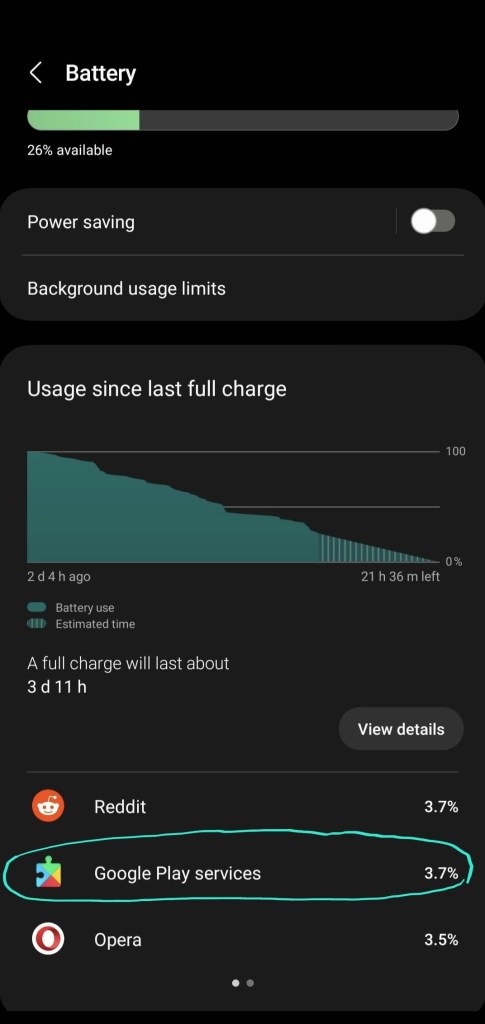 Android-telefoonbatterij leeggemaakt door Google Play-services die op de achtergrond worden uitgevoerd
Android-telefoonbatterij leeggemaakt door Google Play-services die op de achtergrond worden uitgevoerd
‘App-installatieoptimalisatie’uitschakelen
Een van de gemakkelijkste manieren om het probleem met het leeglopen van de batterij van Google Play-services op te lossen, volgens onze tests, is het uitschakelen van een optie genaamd”App Install Optimization”.
Zodra u deze service uitschakelt, controleert u het batterijverbruik na een cyclus van 24 uur. U zult merken dat het batterijverbruik van Google Play-services bijna nul is.
Dit zijn de stappen die u moet volgen:
Open de Google Play Store. Tik op de profielfoto van het Google-account in de rechterbovenhoek. Ga naar Instellingen > Algemeen. Schakel”App-installatieoptimalisatie”uit. 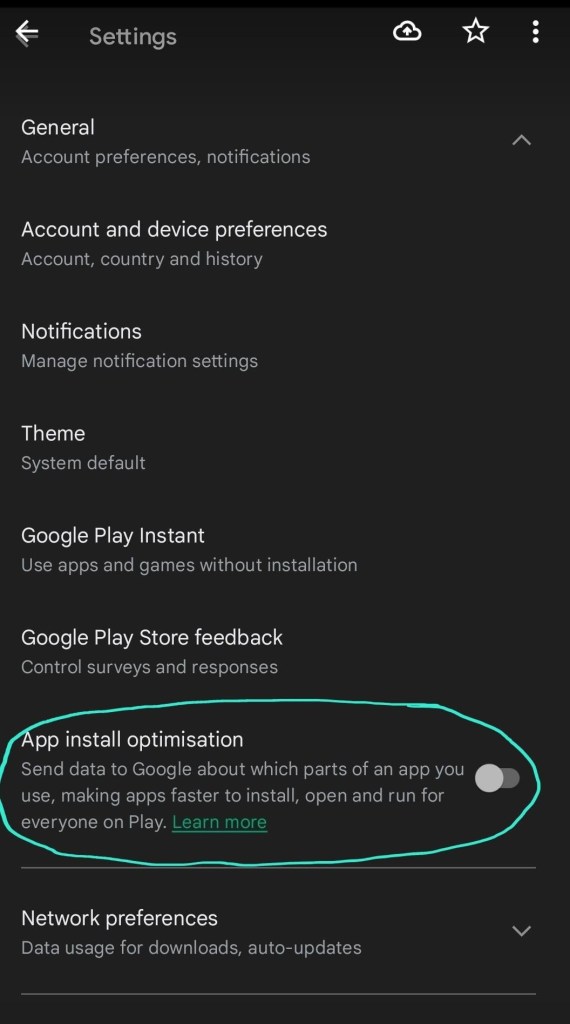
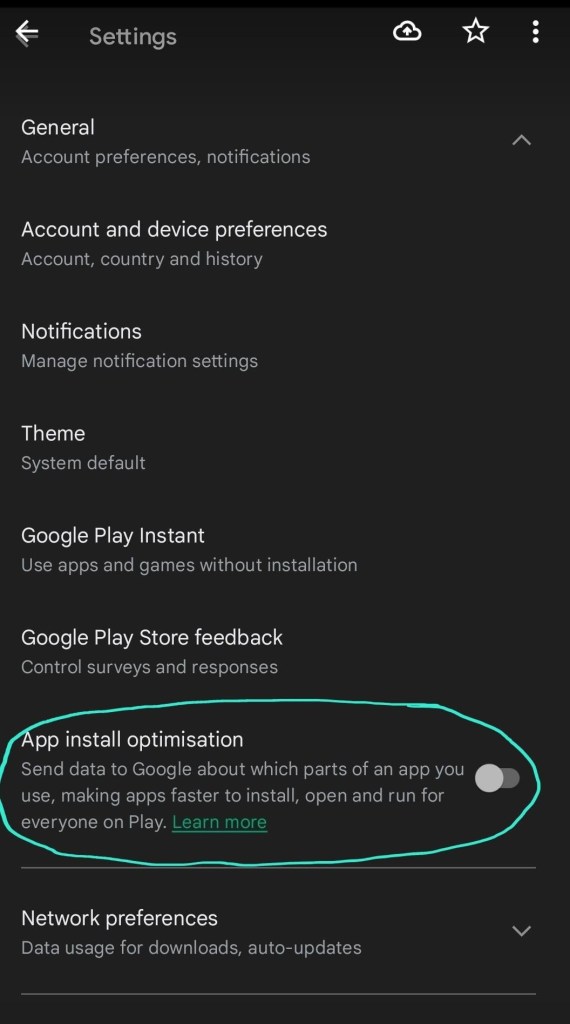 Google Play store-optimalisatieservice voor app-installatie uitschakelen
Google Play store-optimalisatieservice voor app-installatie uitschakelen
Opmerking: Als u de optie mist, moet u”Opties voor ontwikkelaars”inschakelen.
Start Play Store Klik op uw profielpictogram Ga naar instellingen Ga naar Over Klik op de Play Store-versie een paar keer Dit zal ontwikkelaarsopties inschakelen Ga naar Play Store > Instellingen > algemeen Zou de laatste optie daar moeten zijn
Automatische updates voor apps uitschakelen
Misschien wilt u ook Automatische updates uitschakelen als de batterij leegraakt bedraagt ruim 3%.
Dit zijn de stappen die u moet volgen:
Open de Google Play Store. Tik op de profielfoto van het Google-account in de rechterbovenhoek. Ga naar Instellingen > Netwerkvoorkeuren. Selecteer”Apps automatisch bijwerken”naar”Apps niet automatisch bijwerken”. Hetzelfde voor video’s die automatisch worden afgespeeld.
Oplossing van overmatig batterijverbruik
Dit is optioneel, maar als u om de een of andere reden een ernstig batterijverbruik ziet, wilt u misschien de gegevens en het cachegeheugen wissen.
Open de app Instellingen op uw Android-apparaat. Scroll naar beneden en tik op’Apps en meldingen’. Tik op’Google Play-services’. Tik op’Opslag en cache’. Tik op”Cache wissen”en vervolgens op”Gegevens wissen”. Ga terug naar Play Services en schakel’Optimalisatie van app-installatie’uit.
Het probleem met het leeglopen van de batterij van Google Play Services zou nu verholpen moeten zijn. Ga gewoon naar Instellingen > Batterij-en apparaatonderhoud > Batterij > Details bekijken op je telefoon. Het batterijverbruik van de Google Play-services moet <1% zijn.
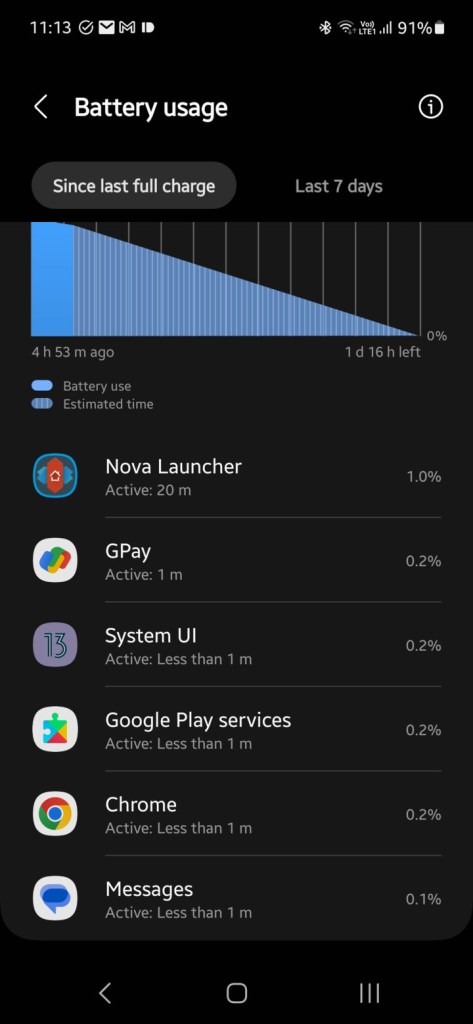 Batterij van Android-telefoon leeg door Google Play-services verholpen
Batterij van Android-telefoon leeg door Google Play-services verholpen
Word lid van ons Telegram-kanaal voor meer updates.
Schakel JavaScript in om de opmerkingen mogelijk gemaakt door Disqus.

